- 返回
- Windows8下把硬盘MBR格式转换为
Windows8下如何把硬盘MBR格式转换为GPT
2015-01-26 14:04作者:系统城
硬盘GPT格式不仅支持UEFI+GPT启动的系统,而且还支持大容量的硬盘存储,虽然目前大多数硬盘默认的是MBR格式,但用户可以手动来转换。下面我们就来详细的介绍下Windows8系统下如何把硬盘MBR格式转换为GPT.
温馨提示:
1、进行下述操作前,请确认主板支持UEFI启动。
2、转换分区格式完成后,有可能会出现蓝屏死机现象,操作前建议备份硬盘数据。
操作方法:
第一步、下载并打开DiskGenius软件,点击选中我们需要进行格式转换的分区。
第二步、点击“硬盘”菜单,下载菜单中选择“转换分区表类型为GUID格式(P)”,软件会自动进行接下来的操作,就不用我们管了!
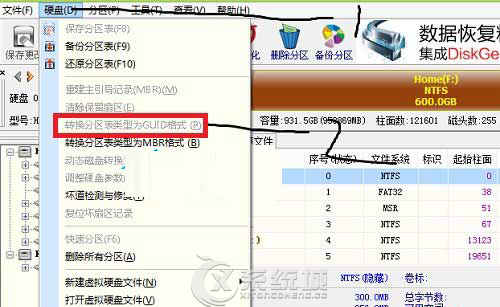
上图的“转换分区表类型为GUID格式”为不可选状态,因为截图时已经转换成功了,未转换为GPT格式时该选项是可选的。
上述Windows8系统下把硬盘MBR格式转换成GPT格式是利用DiskGenius软件来完成的,比较简单,用户操作起来也比较方便。
分享给好友:
相关教程
更多